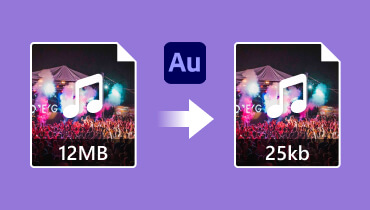Практическое руководство: как сжать аудиофайл в iTunes и использовать оптимальную альтернативу
Для любителей музыки получение удовольствия от прослушивания высококачественной музыки является их главной целью. Музыкальные продюсеры стремятся улучшить качество звука, поскольку аудиотехнологии развиваются, чтобы постоянно улучшать наши впечатления от прослушивания. Однако качество прослушивания улучшается с увеличением размера аудиофайла. Итак, когда мы подчеркиваем качество прослушивания, нам необходимо учитывать емкость наших устройств. Тем не менее, эта статья покажет вам как сжать аудиофайлы в iTunes без снижения его первоначальной точности.
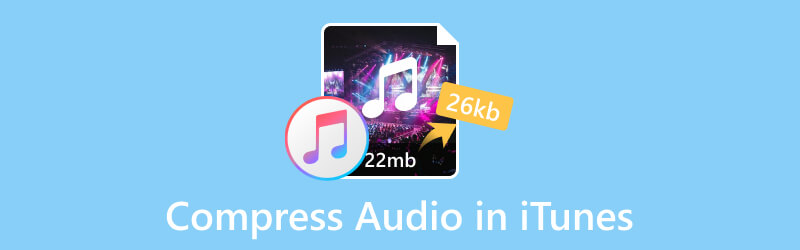
СОДЕРЖИМОЕ СТРАНИЦЫ
Часть 1. Могу ли я сжать аудиофайлы в iTunes?
Да, оно может. Когда дело доходит до сжатия аудиофайла, вы можете выбрать специальное встроенное приложение на вашем Mac: iTunes. Вы также можете загрузить его из Microsoft Store, если используете ПК. iTunes — это программа, разработанная Apple Inc., которая выполняет функции медиаплеера, медиатеки, утилиты управления мобильными устройствами, а также клиентского приложения для iTunes Store. Он позволяет пользователям управлять своими аудиофайлами для загрузки, воспроизведения и конвертации с помощью аудиокниг, рингтонов и подкастов.
С помощью этого программного обеспечения вы можете легко изменить битрейт аудио, чтобы уменьшить размер файла.
Часть 2. Как сжать аудиофайлы в iTunes?
В части 1 мы упоминали, что вам необходимо загрузить это программное обеспечение на свой рабочий стол. Затем выполните следующие действия, чтобы сжать аудиофайлы.
Шаг 1. Найдите настройки предпочтений
После запуска iTunes вы увидите начальный интерфейс, как показано ниже.
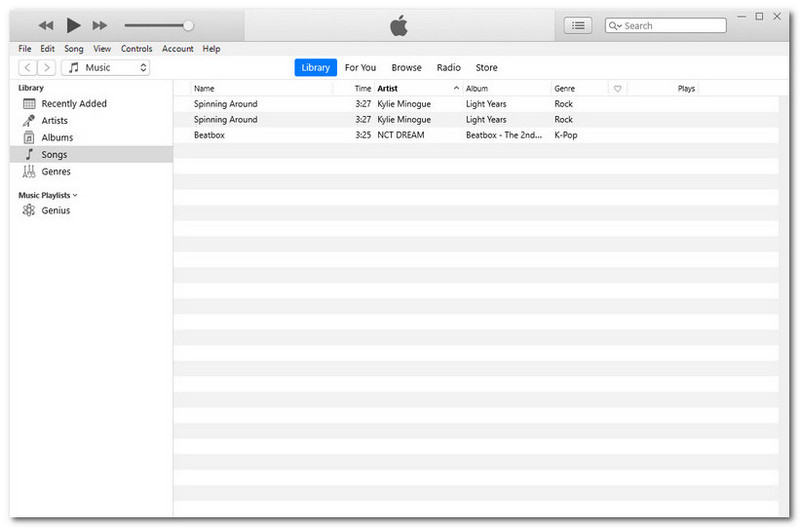
Выберите «Редактировать» в левом верхнем углу строки меню. Затем нажмите кнопку Предпочтения в нижнем конце.
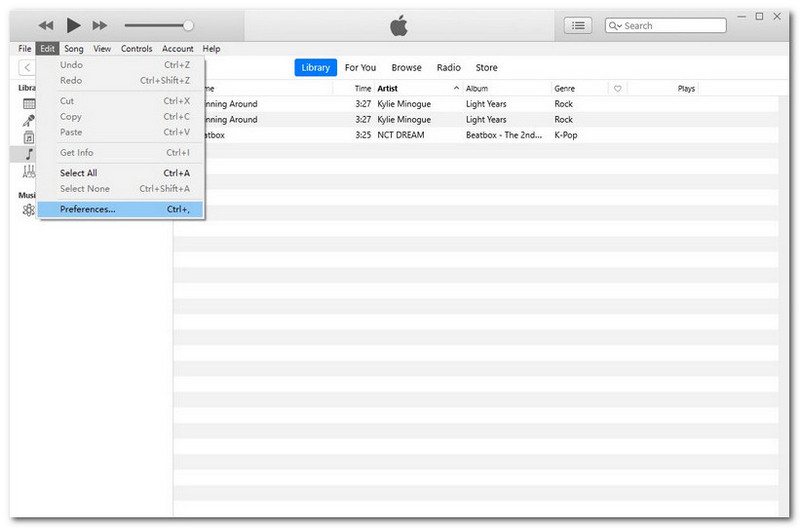
Шаг 2. Найдите настройки импорта
После последнего шага появится всплывающее окно: Общие настройки. Нажмите кнопку Настройки импорта.
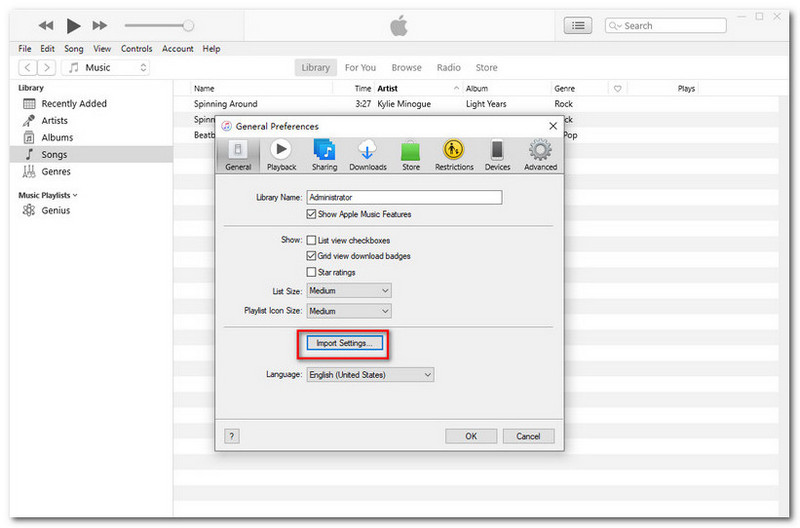
Шаг 3. Импортируйте настройки
В интерфейсе настроек импорта нажмите «Импортировать с помощью». Выбирать MP3 кодировщик из раскрывающегося меню.
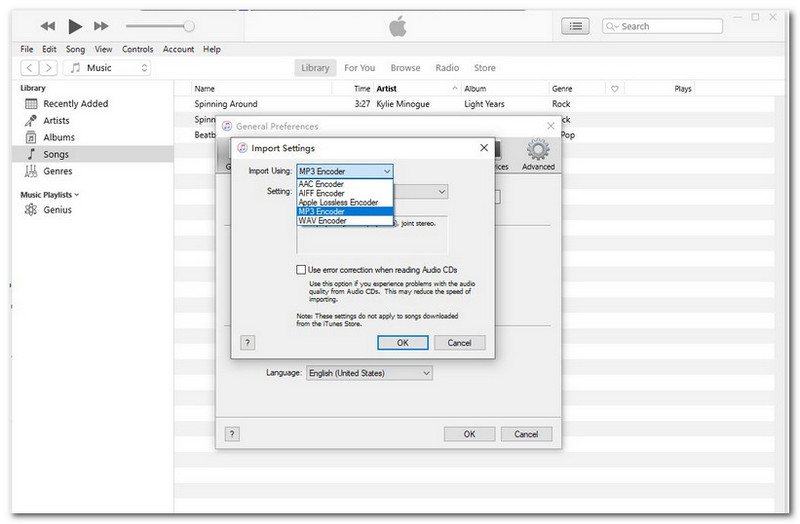
Здесь нажмите раскрывающуюся кнопку «Настройки», чтобы точно настроить битрейт от хорошего до более высокого. Или вы можете выбрать На заказ установить свой собственный. Затем нажмите «ОК», чтобы подтвердить настройки.

Шаг 4. Начните сжимать
Когда все вышеперечисленные шаги будут выполнены, щелкните правой кнопкой мыши аудиофайл в вашей библиотеке. Затем выберите Создать версию MP3. Вам придется некоторое время подождать процесса конвертации. И, наконец, вы можете видеть, что размер файла уменьшился.
Часть 3. Как сжать аудиофайлы в альтернативе iTunes?
Несмотря на то, что сжатие аудиофайлов в iTunes — это быстро и удобно, ограничения все же существуют. Например, иногда не работает аудиокомпрессор. Кроме того, вы потеряете исходное качество файла, снизив его битрейт. Потому что уровень битрейта также является одним из факторов, влияющих на качество файла. Трудно найти баланс между размером файла и качеством вывода.
Но если вы используете Видео конвертер Vidmore, мы с уверенностью гарантируем, что он сохранит качество вашего звука во время сжатия. Он поддерживает различные аудиоформаты. Что еще более важно, он сожмет ваш аудиофайл с высоким качеством вывода. Если вы новичок в области редактирования аудио, это поможет вам легко освоить его. Дополнительные функции показаны ниже.
- Поддерживаются практически все форматы аудиофайлов, включая MP3, WAV, WMA, M4A, AAC, AC3 и т. д.
- Совместим с различными типами устройств, включая Apple и Android.
- Сохраните исходное качество вашего аудиофайла.
- В целом работа удобна для пользователя, особенно для новичков.
- Высокоскоростные алгоритмы обработки ускоряют сжатие в 50 раз быстрее.

Попробуйте выполнить следующие инструкции для сжатия аудиофайлов в Windows.
Шаг 1. Запустите программное обеспечение
Что касается подготовки, щелкните официальные ссылки выше, чтобы загрузить текущую версию Vidmore Video Converter. Затем запустите его.
Шаг 2. Выберите целевой аудиофайл
Нажмите Добавить файлы в верхнем левом углу под четырьмя основными функциями. Вы можете выбрать целевой аудиофайл, который необходимо сжать.
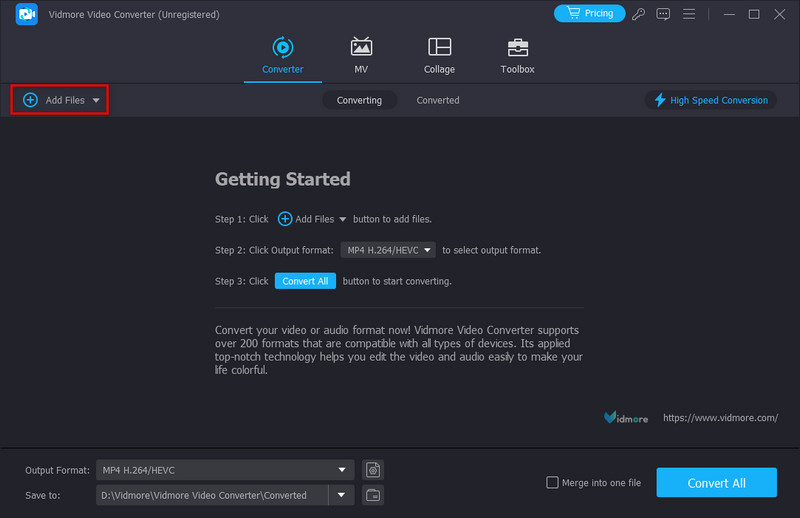
Шаг 3. Настройте выходные форматы
Когда ваш файл будет добавлен, щелкните значок с именем MP4 в правом верхнем углу. Выбрать Аудио раздел, чтобы настроить битрейт для конечного качества.
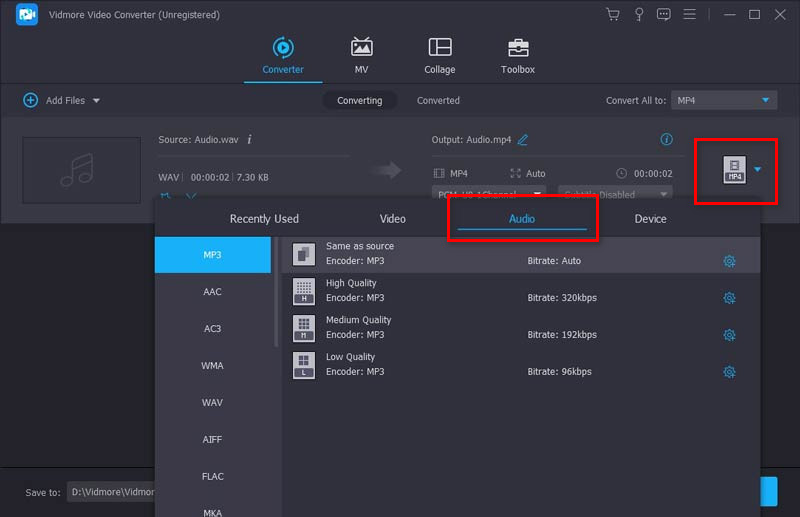
Шаг 4. Выберите место хранения
Нажмите Сохранить в в левом нижнем углу, чтобы выбрать место хранения полученного файла. Наконец, вы можете нажать Конвертировать все в правом нижнем углу, чтобы начать сжатие.
Наконечник:
При сжатии звука в Vidmore Video Converter может помочь встроенное средство Noise Remover. удалите фоновый звуковой шум. В этом случае выходной аудиофайл может звучать четче и лучше даже после сжатия.
Часть 4. Часто задаваемые вопросы о сжатии аудиофайлов в iTunes
Какой формат iTunes без потерь?
Формат сжатия, разработанный Apple самостоятельно, по умолчанию преобразует ваш звук в формат AAC. Или вы можете выбрать другие варианты кодирования, например AIFF, Apple Lossless, MP3 и WAV. Это собственная технология сжатия звука Apple, Apple Lossless Audio Codec (ALAC), в диапазоне от 16 бит/44,1 кГц (качество CD) до 24 бит/192 кГц. Он сохраняет все исходные данные.
Снижает ли сжатие качество звука?
Сжатие означает, что вы получите файл меньшего размера, потеряв большую часть данных аудиофайла. В результате вы также потеряете часть качества звука.
Apple Music сжимает звук?
Нет. По данным службы поддержки Apple, они будут доставлять музыку с использованием сжатия звука без потерь на такие платформы, как iPhone, iPad, Mac и Apple TV.
Вывод
Теперь вы уже узнали как сжать аудиофайлы в iTunes. Это действительно точная и доступная программа. Однако предлагаемая им функция сжатия не столь стабильна и качественна. Большинству приложений на рынке также сложно сбалансировать размер файла и качество звука. Итак, если вы хотите уменьшить размер аудиофайла для достижения лучшего результата, Vidmore Video Converter может стать идеальным выбором. Это заставит вас никогда не беспокоиться об ограниченности внутренней памяти вашего устройства. Все еще стесняетесь попробовать? Вы должны нажать на ссылку для скачивания выше, чтобы доказать, что она лучшая.